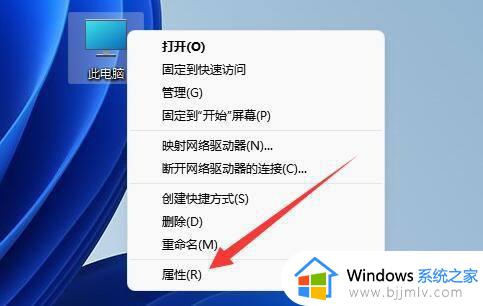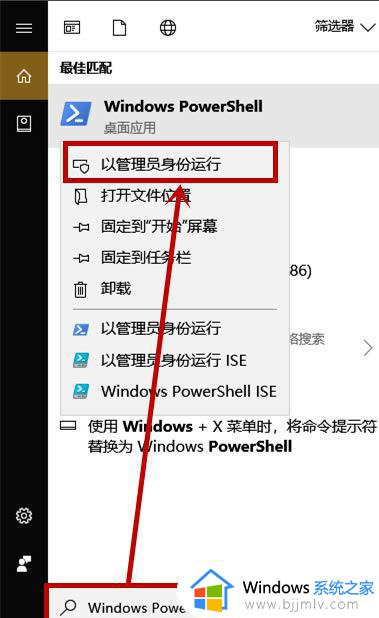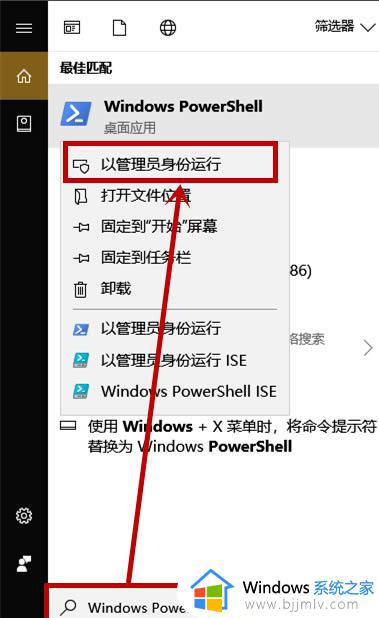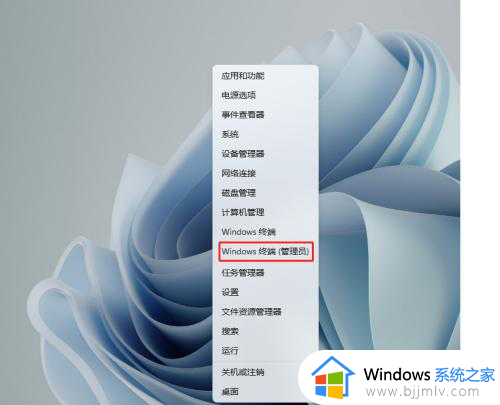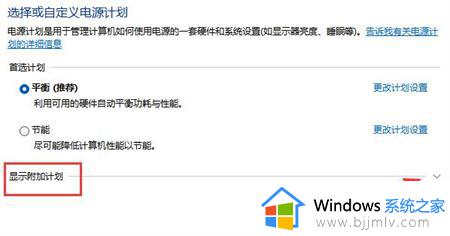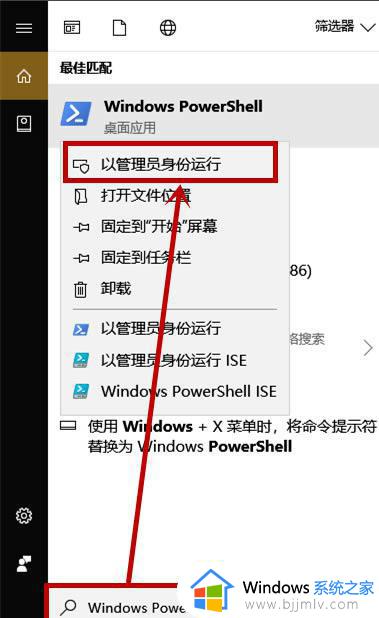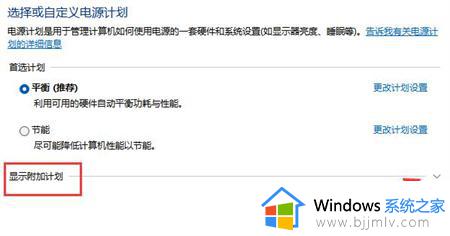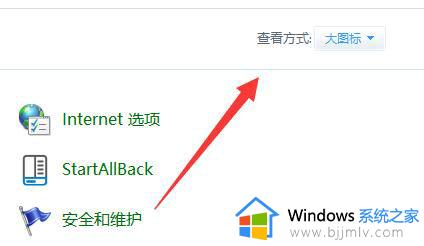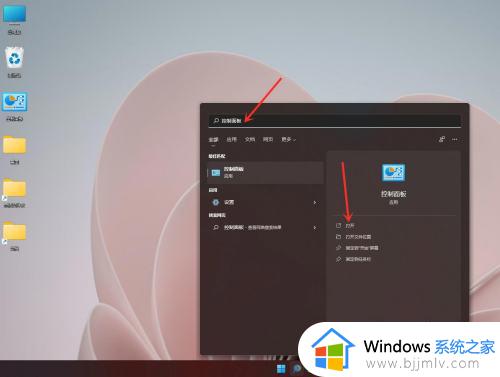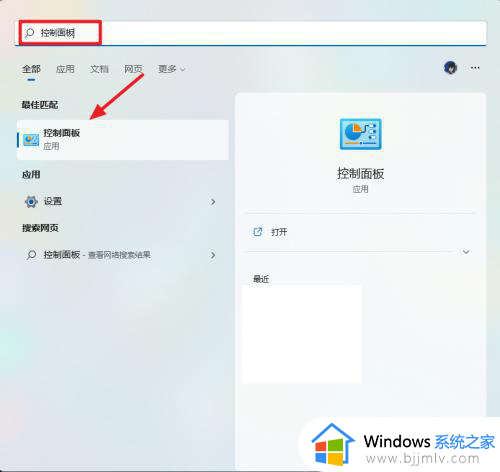win11卓越性能模式怎么关闭 win11如何关闭电脑卓越性能模式
更新时间:2023-03-20 09:48:33作者:runxin
一般在日常使用win11系统的时候,为了降低电脑性能的消耗,通常会选择电源的平衡模式来运行,可是有些用户的win11系统在安装之后却是默认卓越性能模式,导致硬件性能消耗过大,对此win11卓越性能模式怎么关闭呢?以下就是关于win11关闭电脑卓越性能模式设置方法。
具体方法:
1、首先我们点击任务栏下方的搜索按钮,然后在其中搜索并打开“控制面板”。
2、接着在控制面板中找到“硬件和声音”。
3、然后找到其中的电源选项,点击下方的“选择电源计划”。
4、再点击显示附加计划右侧的小箭头,如图所示。
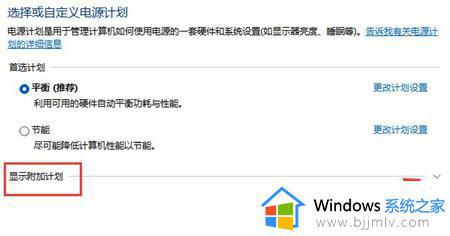
5、最后只要取消勾选隐藏附加计划下方的“高性能”就可以了。
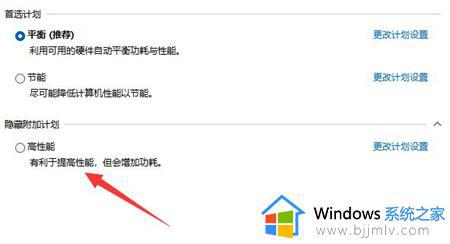
上述就是关于win11关闭电脑卓越性能模式设置方法了,有需要的用户就可以根据小编的步骤进行操作了,希望能够对大家有所帮助。